windows11更新文件删除 Windows11更新文件删除方法
更新时间:2024-09-16 10:45:51作者:jiang
Windows 11是微软最新发布的操作系统版本,受到许多用户的欢迎和喜爱,随着系统更新的频繁,可能会产生一些不必要的更新文件占用大量磁盘空间的问题。为了解决这一问题,我们可以通过一些简单的方法来删除Windows 11更新文件,释放磁盘空间,提高系统运行速度。接下来我们将介绍一些有效的方法来帮助您清理更新文件,让您的Windows 11系统更加流畅。
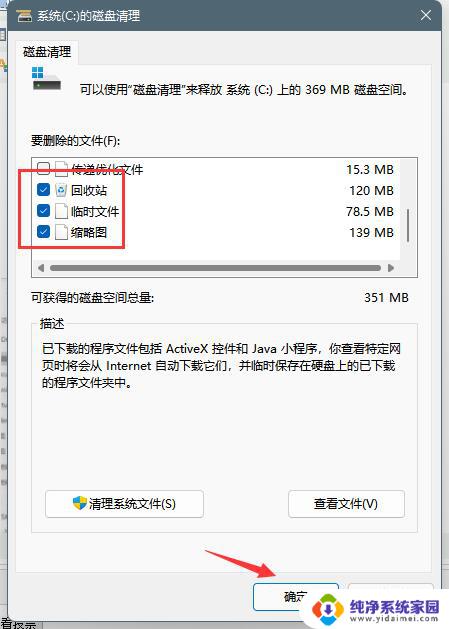
windows11更新文件删除位置介绍
1、双击进入“这台电脑”,在其中右键选中C盘。选择“属性”
2、找到“磁盘清理”点击进入,在左下角可以看到“清理系统文件”
3、其中勾选“windows更新清理”,点击下方“确定”会弹出对话框,选择“删除文件”
4、系统会自动为你删除安装文件,等待删除完成后就可以了
以上就是windows11更新文件删除的全部内容,有遇到相同问题的用户可参考本文中介绍的步骤来进行修复,希望能够对大家有所帮助。
windows11更新文件删除 Windows11更新文件删除方法相关教程
- 怎样删除win11系统更新文件 win11更新文件删除方法
- win11更新文件强制删除 win11如何使用命令行强制删除文件
- 如何在windows11中强制删除文件或文件夹 win11如何永久删除文件
- 休眠文件怎么删win11 Windows11休眠文件删除方法
- windows11可以删除的文件 win11恢复已删除的文件步骤
- windows11 怎么删除休眠文件? Win10清除休眠文件的步骤
- win11怎么设置删除确认 Windows11删除文件没有确认提示怎么设置
- win11老自动删除文件 win11文件自动删除的原因及解决方法
- win11权限不足无法删除该文件 win11文件夹删除不了怎么解决
- win11删除文件夹 win11文件夹无法删除怎么办
- win11如何关闭协议版本6 ( tcp/ipv6 ) IPv6如何关闭
- win11实时防护自动开启 Win11实时保护老是自动开启的处理方式
- win11如何设置网页为默认主页 电脑浏览器主页设置教程
- win11一个屏幕分四个屏幕怎么办 笔记本如何分屏设置
- win11删除本地账户登录密码 Windows11删除账户密码步骤
- win11任务栏上图标大小 win11任务栏图标大小调整方法